Kuusi parasta Huawein tiedonsiirtosovellusta/ohjelmistoa
13. toukokuuta 2022 • Arkistoitu osoitteeseen: Vinkkejä eri Android-malleille • Todistettuja ratkaisuja
Tiedonsiirto puhelimesta puhelimeen on erittäin tärkeää, mutta puhelimien yhteiset ominaisuudet eivät pysty siirtämään tietoja kätevästi. Joten on valtava tarve käyttää kolmannen osapuolen sovelluksia ja ohjelmistoja toimintaan.
Tästä syystä esittelemme tässä artikkelissa kuusi parasta Huawei-tiedonsiirtosovellusta. Sinun tulee tarkistaa nämä sovellukset löytääksesi haluamasi, kun sinun on siirrettävä Huawei-puhelimesi tiedot. Kaikki ohjelmistot ja sovellukset ovat erittäin suosittuja tiedonsiirrossa, ja voit luottaa niihin.
Osa 1: Huawei-tiedonsiirtoohjelmisto
Tässä artikkelin osassa olemme tuoneet 4 super Huawei-tiedonsiirtoohjelmistoa. Joskus tiedonsiirto on sinulle kiireellinen tarve. Joten jos et käytä mitään ohjelmistoa, siirtoprosessisi on työläs.
1. Dr.Fone - Phone Manager (Android)
Dr.Fone - Phone Manager (Android) on yksi parhaista Android-puhelinten tiedonsiirto- ja hallintaohjelmistoista. Tämä voi toimia erittäin hyvin useimpien puhelimien kanssa. Tämän upean ohjelmiston avulla voidaan siirtää monenlaisia tiedostoja. Se vain auttaa sinua siirtämään valokuvia, videoita, musiikkia, yhteystietoja, tekstiviestejä Huawei-puhelimesta tietokoneeseen ja muihin Android/iOS-laitteisiin, mutta auttaa myös hallitsemaan näitä tiedostoja Huawei-puhelimellasi, kuten luomaan uuden albumin, tuomaan ja viemään tietoja, poistamaan valokuva/musiikki/yhteystiedot jne.

Dr.Fone - Puhelinhallinta (Android)
Huawein paras tiedonsiirto- ja hallintaohjelmisto
- Siirrä tiedostoja Androidin ja tietokoneen välillä, mukaan lukien yhteystiedot, valokuvat, musiikki, tekstiviestit ja paljon muuta.
- Hallitse, vie/tuo musiikkia, valokuvia, videoita, yhteystietoja, tekstiviestejä, sovelluksia jne.
- Siirrä iTunes Androidiin (päinvastoin).
- Hallitse Android-laitettasi tietokoneella.
- Täysin yhteensopiva Android 8.0:n kanssa.
Plussat
- Tarvitsee vain muutaman helpon vaiheen siirtotehtävän suorittamiseen.
- Tämä ohjelmisto takaa 100 % turvallisuuden.
- Ei vain siirrä Huawei-tietoja tietokoneelle, vaan myös auta siirtämään tietoja muihin Android/iOS-laitteisiin.
- Ei mahdollisuutta tietojen katoamiseen.
Haittoja
- Se on maksullinen ohjelmisto.
Kuinka siirtää Huawei-tietoja Dr.Fone - Phone Managerin (Android) avulla?
Tämä osio esittelee kuinka Dr.Fone - Phone Manager (Android) -sovelluksella siirretään tietoja Huaweista tietokoneeseen. Joten samojen vaiheiden avulla voit siirtää tietoja helposti Huawei-puhelimesta.
Vaihe 1. Lataa ja asenna Dr.Fone - Phone Manager (Android) tietokoneellesi. Käynnistä Dr.Fone ja valitse "Phone Manager" pääikkunasta.

Vaihe 2. Liitä Huawei-puhelimesi tietokoneeseen USB-kaapelilla. Sitten Dr.Fone tunnistaa sen ja näyttää alla olevan ikkunan.

Vaihe 3. Jos haluat siirtää kaikki valokuvat Huawei-puhelimessa tietokoneeseen, voit siirtää kaikki valokuvat yhdellä napsautuksella napsauttamalla Siirrä laitteen valokuvat tietokoneeseen.
Jos sinun on siirrettävä muita tiedostoja, siirry ylhäällä olevaan tietoluokkavalikkoon. Ota valokuvat esimerkiksi. Valokuvat-välilehdellä voit napsauttaa Lisää-painiketta siirtääksesi musiikkia tietokoneelta Huawei-puhelimeesi.

Siirrä valokuvat Huawei-puhelimesta tietokoneeseen tai muihin iOS/Android-laitteisiin valitsemalla valokuvat ja napsauttamalla Vie-painiketta. Voit joko tallentaa valokuvat tietokoneellesi tai siirtää ne muihin laitteisiin.

Näet näytöllä etenemispalkin. Kun se on valmis, voit siirtää tietosi. Joten näet tiedonsiirtoprosessin Dr.Fonen avulla - Phone Manager (Android) on erittäin helppokäyttöinen.
2. Syncios
Syncios on toinen kunnollinen ohjelmisto tietojen siirtämiseen puhelimesta puhelimeen. Siinä on myös yhden napsautuksen ominaisuus, joka siirtää tietoja saumattomasti puhelimien välillä. Se on riittävän nopea suorittamaan tiedonsiirtotehtävän. Se tukee Android- ja iOS-käyttöjärjestelmiä. Tietojen siirtäminen Symbian- tai Windows-käyttöjärjestelmään ei siis ole mahdollista tällä ohjelmistolla.
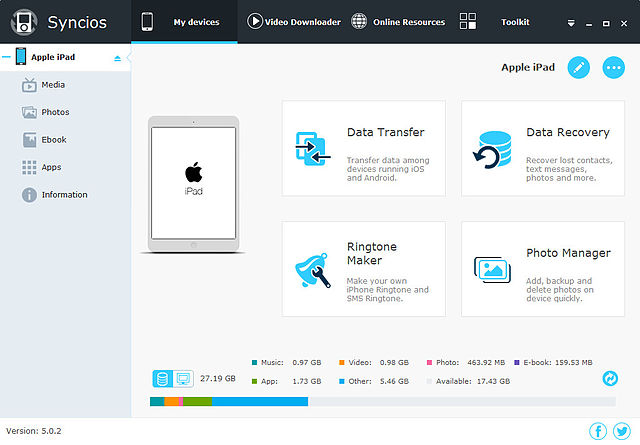
Plussat
- Tietojen palautus ja varmuuskopiointi ovat mahdollisia yhdellä napsautuksella.
- Se voi suorittaa nopean tiedonsiirron.
- Se tukee enemmän 10 tyyppistä dataa siirrettäväksi.
- Se tukee pääsyä iPhone-, iPad-, iPod- ja Android-laitteisiin.
- Sillä on kyky suojata kaikki tietojen katoaminen.
Haittoja
- Se ei voi siirtää tietoja Windows- tai Symbian-käyttöjärjestelmälle.
- iTunes on asennettava tietokoneeseen.
3. Coolmuster
Coolmuster on myös loistava ohjelmisto tiedon siirtämiseen puhelimesta tietokoneeseen. Joten sitä voidaan käyttää Huawein tiedonsiirtoohjelmistona. Se on vankka tiedonsiirtoohjelmisto, joka voi toimia Android-avustajana. Joten voit odottaa muutakin kuin vain tiedonsiirtoa tällä mahtavalla ohjelmistolla.
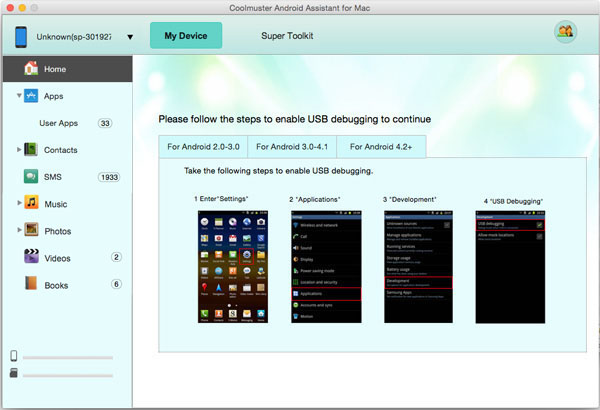
Plussat
- Se on tehokas ohjelmisto, jota voidaan käyttää myös tietojen varmuuskopiointiin.
- Tietokoneella se voi lisätä, tallentaa tai poistaa yhteystietoja.
- Se voi tehdä monia muita asioita Android-avustajana.
- Se voi olla myös hyvä sovellusten käsittelyohjelmisto.
Haittoja
- Tämän ohjelmiston suuri ongelma on, että se ei voi yhdistää useampaa kuin yhtä laitetta kerrallaan. Joten sinun on ensin siirrettävä päivämäärä puhelimesta tietokoneellesi ja sitten tietokoneelta toiseen puhelimeen.
4. JIHOSOFT-puhelimen siirto
JIHOSOFT on vankka puhelin-puhelimen tiedonsiirtoohjelmisto, joka voi olla luotettava ystäväsi puhelimesi tietojen hoitamisessa. Se voi siirtää melkein minkä tahansa tiedoston puhelimesta toiseen hyvin lyhyessä ajassa. Tiedonsiirtomahdollisuuksien laajat valikoimat ovat tehneet tästä ohjelmistosta yhden Internetin parhaista. Joten voit käyttää tätä ohjelmistoa luotettavasti.
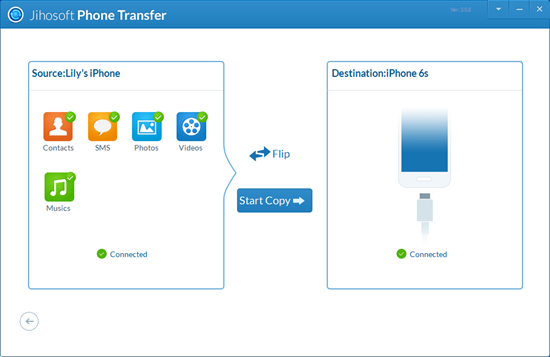
Plussat
- Yli 3000 Android- ja iOS-laitetta tuetaan.
- Se voi toimia yhden napsautuksen työkaluna tiedonsiirtoon.
- Tietojen häviämistä ei taata.
- Tietojesi laatu säilyy.
Haittoja
- Symbian- ja Windows-käyttöjärjestelmää ei tueta.
- Sinun on asennettava iTunes käyttääksesi tätä ohjelmistoa.
Osa 2: 2 parasta Huawei-tiedonsiirtosovellusta
Nyt puhumme kahdesta kunnollisesta sovelluksesta tiedonsiirtoon. Näiden sovellusten avulla (puhelimeen asennuksen jälkeen) voit siirtää tietoja suoraan puhelimestasi toiseen.
1. Langaton siirtosovellus
Tämä on loistava Tapixel-ohjelmiston tekemä sovellus. Tämä sovellus voidaan ladata ja käyttää sekä Androidilla että iOS:llä. Joten voit asentaa Wireless Transfer -sovelluksen Huawei-puhelimeesi. Tämän jälkeen voit siirtää kuvia puhelimestasi toiseen laitteeseen WiFin kautta. Voit myös siirtää kuvia tietokoneellesi sovelluksen avulla. Joten tämä sovellus voi siirtää vain valokuvia ja videoita.
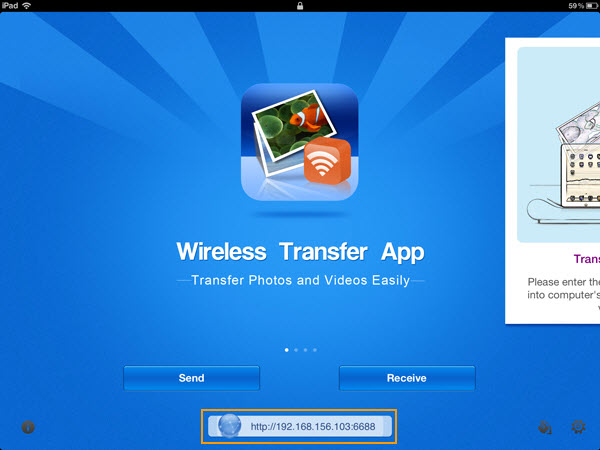
Plussat
- Se voi siirtää valokuvia ja videoita nopeasti.
- Sitä voidaan käyttää suoraan Android- tai iOS-laitteissa.
- Ei tarvitse käyttää mitään PC:tä.
Haittoja
- Joskus se sammuu.
- Jotkut Samsung-laitteet eivät voi suorittaa tätä sovellusta.
- Vain valokuvia ja videoita voidaan siirtää.
2. Kopioi Omat tiedot
Copy My Data on Media Mushroom -ohjelmistokehittäjä. Tämä sovellus voi siirtää erilaisia tiedostoja, kuten valokuvia, yhteystietoja, kalenteria, videoita puhelimesta toiseen ilman tietokonetta. Joten tämä sovellus voi olla loistava vaihtoehto edelliselle sovellukselle erilaisten tietojen siirtämiseen.
Tämä sovellus on ladattavissa sekä Androidille että iOS:lle. Joten tämä sovellus voi toimia hyvänä Huawein tiedonsiirtosovelluksena. Asenna se puhelimeesi ja aloita tietojen siirtäminen puhelimestasi muihin WiFi-yhteyden kautta.
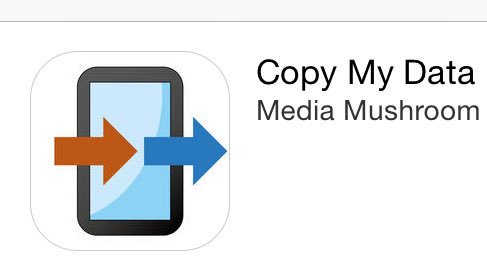
Plussat
- Monia erilaisia tietoja voidaan siirtää.
- Tarjolla on helppokäyttöisiä ohjeita.
Haittoja
- Joskus sovellus katkaisee puhelun eri laitteilla.
- Ei tue Symbian- tai Windows-käyttöjärjestelmää.
Joten kaikki 6 super Huawein tiedonsiirtoohjelmistoa ja sovellusta on käsitelty tässä artikkelissa. Voit käyttää mitä tahansa sovellusta. Yksi on parempi kuin toinen. Joten sinun tulee tarkistaa ne huolellisesti ja valita sellainen, joka täyttää kaikki tarpeesi.
Huawei
- Avaa Huawei
- Huawein hallinta
- Varmuuskopioi Huawei
- Huawei Photo Recovery
- Huawein palautustyökalu
- Huawei tiedonsiirto
- iOS-huawei-siirto
- Huaweista iPhoneen
- Huawei vinkkejä






Alice MJ
henkilöstön toimittaja